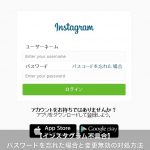今回は2016年で最も多いInstagramのアプリの不具合やエラーとその対処方法についてまとめています。
1. アプリが落ちる / 強制的に終了する
アプリが勝手に落ちる(閉じる)、強制終了する場合の原因としては、iPhoneやAndroidのメモリ不足(他のアプリのデータが蓄積している)によって起こるものと考えられます。デバイスの使用中に〝ストレージの空き容量が不足しています〟というメッセージが頻繁に表示される場合にも同様の原因によるものです。ストレージの空き容量は設定画面から確認できます。
iPhoneのストレージ空き容量を確認する
- 設定
 をタップ
をタップ - 一般をタップ
- 〝ストレージとiCloudの使用状況〟をタップ
- 使用可能のGB数が十分にあるかを確認します
ストレージがいっぱいだった時の対処
まずストレージを管理をタップし、なんのアプリが一番データ数が多いかを確認します。(リストはデータ数の多い順に表示されます。)おそらくほとんどの人が〝写真とカメラ〟でかなりのデータ数を占めていることが多いので、まずは動画データなどから必要のないものを削除します。
- 写真と動画から必要のないものを選択し削除
- 右下〝アルバム〟をタップ
- 〝最近削除した項目〟をタップ
- 右上〝選択〟をタップ
- 左下〝削除〟をタップ
〝最近削除した項目〟は30日間保存されるシステムになっているため、すぐにストレージを確保したい場合には上の手順が必要になります。(※削除後ストレージの空き容量に反映されるまでに数十秒のラグが発生することがあります。)
2. 写真の処理中にアプリが動かなくなる
写真や動画の編集中などにアプリが固まって動かなくなった場合には、一度マルチタスクからアプリを完全に終了し、再度開きます。マルチタスクはiPhoneのホーム画面を2回素早くタップすると表示できます。Instagramのタスクを閉じるには上方向にスワイプします。この操作でアプリを完全に終了することができます。
Androidの場合には次の手順で強制終了します。
- Instagramアプリを終了します。
- 携帯電話で[設定]アプリを開きます。
- [アプリケーション] > [アプリケーションの管理] > [Instagram] > [強制停止]をタップします。
2. 画像が黒やグレーの四角形として表示される
フィルターを使用すると、画像が黒やグレーの四角形として表示される不具合が発生しています。(Androidのみ)この不具合を避けるには、フィルターを使用せずに投稿するか、別の編集アプリで写真 / 動画を編集したあと、デバイスに保存したのちにInstagramでアップロードするという方法が有効です。このバグは現在Instagramで解決中です。
3. 写真をアップロードできない
写真 / 動画をアップロード(投稿)する際にはデータ通信を行います。使用しているインターネットの接続状況が不安定である場合にはデータの送信が安定せずアップロードの動作に支障がでることがあります。この問題を解決するには、モバイルデータ通信をWifiに切り替える(またはその逆)を行うか、一度デバイスを再起動する という方法が有効です。
4. コメントが削除できない
コメントを削除すると、表示が消えるまでにラグが発生することがあります。システム上では削除されているため、少し時間をおいてからアクセスすることで正常に表示されるようになります。(※削除することができるのは、自分の書いたコメント / 自分の投稿に書き込まれたコメント のみです)
5. 絵文字が表示されない
Androidの場合、Instagram上の絵文字を表示することができません。iOSの場合にはiOS 4.2以降から絵文字が表示できる仕様になっています。iOSを使っているのに絵文字を表示できないという場合は、設定アプリ![]() からソフトウェアアップデートを開き、新しいOSが表示されている場合には〝ダウンロードとインストール〟をタップし最新のOSにアップデートします。
からソフトウェアアップデートを開き、新しいOSが表示されている場合には〝ダウンロードとインストール〟をタップし最新のOSにアップデートします。
6. コメントを投稿しようとするとエラーがでる
アプリのバージョンが最新になっていない場合にこの問題が発生することがあります。アプリが最新であるのにこの問題が発生する場合には次の項目を確認します。
- 1つのコメント内で5人以上のユーザに言及(@)している
- ハッシュタグ(#)が30個以上ある
- 全く同じコメントを連続して書き込もうとしている
7. Facebookに投稿をシェアできない
FacebookとInstagramは連携させることでスムーズに写真をシェアすることができますが、一部のAndroid携帯(HTC EVO 4GやHC Panacheなど)では二つのアプリの連携に問題が発生することがあります。連携しようとした際のエラーが続く場合にはFacebookのプライバシー設定から一度Instagramへのリンクを削除し、二つのアプリを削除 / 再インストールした後に再度連携をすると改善することがあります。
8. FacebookにシェアしたInstagramの投稿がニュースフィードに表示されない
この問題についてはInstagramで現在解決中とのこと。
9 . Tumblrにシェアできない
InstagramとTumblrの連携に問題が起きるとシェアできなくなることがあります。この場合には次の手順で解決できます。
- ホーム画面
 右下の自分のアイコンをタップ。
右下の自分のアイコンをタップ。 - (Androidの場合)または (iPhoneの場合)をタップし、設定を開く。
- シェア設定 > Tumblr > リンクを解除 する
- Tumblrを再度タップし、ログインして連携する。
10. Instagramの通知が出ない
Instagramの通知が出ない場合の原因としては、①Instagramアプリないの設定で通知がオフになっている ②iPhoneやAndroidのアプリの通知設定がオフになっている の二種類が考えられます。
Instagramアプリ内の通知設定
- をタップしてプロフィールを開く。
- (Androidの場合)または (iPhoneの場合)をタップし、設定を開く。
- プッシュ通知の設定をタップ。
- 通知させたい項目を✔にする。
デバイスの通知設定
Android : 設定 > アプリ > Instagram の順に開き、通知をONにする。
iPhone : 設定 > Instagram > 通知 の順に開き〝通知を許可〟をスライドしてONにする。
11. アクティビティが読み込まれない
一部の利用者から[アクティビティ]にログインウェブページまたはエラーページが表示されるとの報告がありました。この現象は通常、DNS設定を変更するネットワークを介してインターネットに接続した場合に発生します。たとえば、ホテル、機内、コーヒーショップなどでWi-Fiを使用した場合です。
今後このような問題が発生しないよう対応しますが、アップデートが提供されるまでは、Instagramをアンインストールし、インストールし直すことでこの問題を解決できます。アプリをアンインストールしても、プロフィール情報や写真は削除されません。Instagramを再度開いてログインするだけで、プロフィールにアクセスできます。
12. 新しいユーザネームが反映されない
ユーザネームを新しくした際には反映されるまでにラグが発生することがあります。システム上はすでに書き換えが完了しているため、しばらくたってからアクセスすることで表示に反映されるようになります。
まとめ
一番多いと思われる読み込みのエラーにはインターネット接続の環境が影響していることがほとんどです。ネット環境が安定しているのにエラーやバグが発生するという場合は今回の対処を参考にしてみて下さい。それでも改善しないという場合にはInstagramで発生している新たな問題としてInstagramに報告(プロフィール > >問題を報告 > 機能の問題)してみて下さい。
≪関連記事≫